Photoshop CC中文版“光圈模糊”滤镜相对于场景模糊滤镜使用方法要简单很多,通过控制点在选择模糊位置,然后通过调整范围框控制模糊作用范围,在利用面版设置模糊的强度数值控制形成景深的浓重程度。
“光圈模糊”滤镜是Photoshop CC新增的三种模糊方式中,操作最简单的一种模拟景深的方法。场景模糊虽然可以更精确的模拟模糊效果,但是需要设定多个控制点才能实现。而光圈模糊则可以通过设置一个控制点得到不错的景深效果。当然,如果想得到更出色的镜头光圈成型的景深效果,使用光圈模糊时,也可以通过添加多个控制点,分别设置模糊强度、范围、起始位置,得到更为精确的景深控制和更出色的效果。
1.Photoshop CC中文版按【Ctrl+O】键打开一张美女图像素材文件,如图所示。
2.在Photoshop CC中文版菜单栏选择“滤镜”-“模糊”-“光圈模糊”命令,打开“光圈模糊”设置面板,如图所示。
(1)模糊范围边框:用来控制模糊的范围。
(2)模糊效果起始点:精确设置模糊效果的起始点。
(3)模糊控制点:用于控制模糊的强弱程度;在控制点上按住鼠标左键拖动,可移动模糊控制点位置。
3.在Photoshop CC中文版图像中的光圈模糊滤镜最外围的控制圆点上按住鼠标左键拖动可旋转光圈和改变光圈大小,如图所示。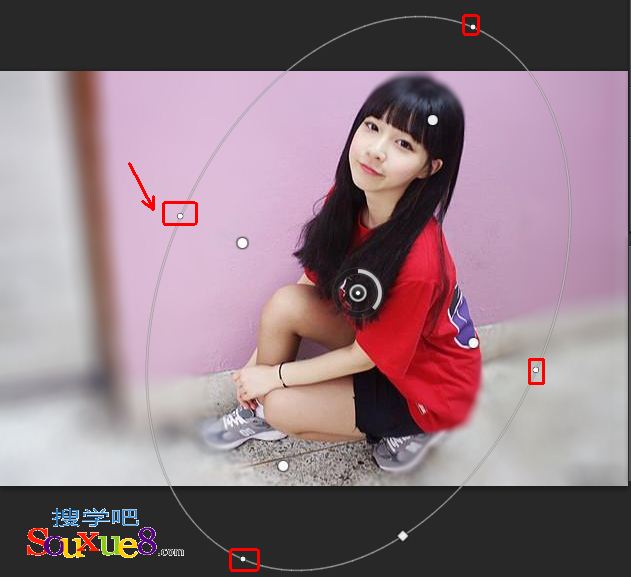
4.在模糊范围和模糊控制点之间之间有四个控制点,该点位模糊起始点,用来控制模糊过渡,增加创造的光圈模糊效果真实性;在内圈模糊效果起始点上按住鼠标左键拖动,可以设置模糊效果的起始点,如图所示。
5.在最外边的“形状控制点”上按住鼠标左键拖动,可以更改光圈模糊形状,Photoshop CC中文版如图所示。
6.Photoshop CC中文版调整“模糊工具”面版中的模糊强弱程度控制成型的模糊效果程度。
7.通过调整面板顶部的“聚焦”百分比,可以控制光圈滤镜中心的模糊程度,值越高越清晰。
![]() 移去所有图钉:单击该按钮可以移除图像上所有的模糊点。
移去所有图钉:单击该按钮可以移除图像上所有的模糊点。 选择复位工作区可以还原所有已经设置的场景模糊参数值。
选择复位工作区可以还原所有已经设置的场景模糊参数值。
8.设置完成光圈模糊滤镜参数后单击面板顶部的“确定”按钮,应用光圈模糊,Photoshop CC中文版如图所示。
注:将鼠标移动到的中心会出现一个黑圈带有白边的图形,同时我们的鼠标会变成一个大头针并且旁边带有一个“+”号,在图片所需模糊的位置点一下就可以新增一个模糊区域。鼠标点击模糊圈的中心就可以选择相应的模糊点,可以在数值栏设置参数,按住鼠标可以移动,按“Delete”键可以删除。参数设定好后再按回车确认。
